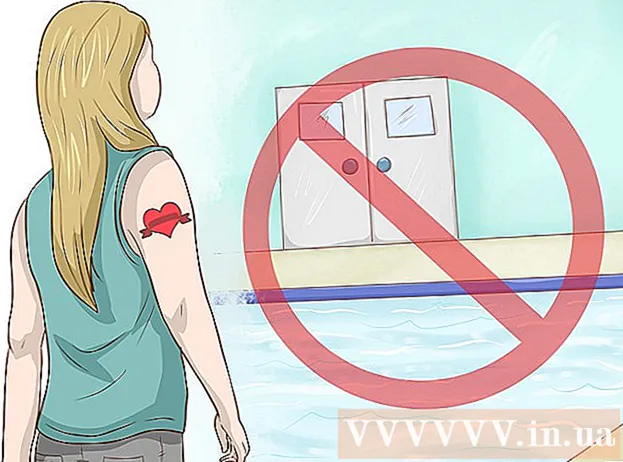Údar:
Monica Porter
Dáta An Chruthaithe:
19 Márta 2021
An Dáta Nuashonraithe:
1 Iúil 2024

Ábhar
Tá an fheidhm a bhaineann le fuaim a thaifeadadh i gcónaí ar fhóin chliste an-áisiúil ach is minic a dhéantar dearmad air. Tagann iPhones le aip taifeadta guth réamhshuiteáilte, mar a dhéanann go leor fóin Android eile. Ag an am céanna, tá go leor feidhmchlár taifeadta saor in aisce le feidhmeanna éagsúla. Is féidir leat na feidhmchláir sin a úsáid chun do chuid smaointe, léachtaí, cruinnithe, ceolchoirmeacha agus go leor eile a thaifeadadh.
Céimeanna
Modh 1 de 3: iPhone
Oscail an aip Voice Memos. Ligeann an feidhmchlár seo duit fuaimeanna a thaifeadadh ar do iPhone. Is féidir leat é a fháil san fhillteán "Breiseáin" nó "Fóntais".

Brúigh an cnaipe Taifead dearg chun taifeadadh a thosú. Chuaigh iPhone ar aghaidh láithreach chun an fhuaim a thaifeadadh ó mhicreafón an mheaisín.
Pointe bun an iPhone i dtreo na foinse fuaime. Chun an caighdeán fuaime is fearr a fháil, pointe bun iPhone i dtreo na foinse fuaime.Seo an áit a bhfuil an micreafón suite. Ná lig do lámh an micreafón a chlúdach ar iPhone. Cuimhnigh an fad idir an fón agus an fhoinse fuaime a choinneáil ar chaighdeán níos fearr.

Brúigh an cnaipe Stop nuair is mian leat an taifeadadh a stopadh. Is féidir leat leanúint den taifeadadh tríd an gcnaipe Taifead a bhrú. Is féidir leat an amlíne a tharraingt le hoiriúnú cathain is féidir leat taifeadadh a thosú arís.
Cliceáil "Taifeadadh Nua" chun an taifeadadh a athainmniú. Beidh bosca téacs agus méarchlár le feiceáil, rud a ligfidh duit ainm a iontráil don taifeadadh.

Seinn an taifeadadh arís trí bhrú "Seinn" (Rith). Ligeann an gníomh seo duit éisteacht leis an gcineál taifeadta sula sábhálann tú. Is féidir leat an amlíne a bhogadh chun socrú cathain a thosóidh tú ag imirt.
Brúigh an cnaipe "Cuir in Eagar" chun an taifeadadh a mhaisiú. Tá deilbhín bosca gorm ar an gcnaipe Edit le línte ó dhá choirnéal, suite sa chúinne ar dheis den ainm taifeadta.
- Cliceáil agus tarraing an barra roghnaithe chun aird a tharraingt ar an taifeadadh a theastaíonn uait a scriosadh. Brúigh an cnaipe "Scrios" chun an chuid roghnaithe a scriosadh, nó úsáid an cnaipe Baile Átha Troim chun an chuid eile a scriosadh.

- Cliceáil agus tarraing an barra roghnaithe chun aird a tharraingt ar an taifeadadh a theastaíonn uait a scriosadh. Brúigh an cnaipe "Scrios" chun an chuid roghnaithe a scriosadh, nó úsáid an cnaipe Baile Átha Troim chun an chuid eile a scriosadh.
Brúigh an cnaipe "Arna dhéanamh" tar éis duit a bheith sásta leis an taifeadadh. Mura bhfuil ainm tugtha agat ar do thaifeadadh, iarrfar ort ainm a thabhairt dó.
Seinn an taifeadadh. Liostófar an taifeadadh san aip Voice Memos. Brúigh uair amháin chun an taifeadadh a sheinm. Is féidir leat an cnaipe Comhroinn a úsáid chun an taifeadadh a sheoladh chuig cara, nó an cnaipe Edit a úsáid chun an taifeadadh, an cnaipe Trashcan a ghearradh, a scriosadh.
Úsáid aip eile chun fuaim a thaifeadadh. Ar an iPhone App Store tá go leor aipeanna taifeadta a thairgeann feidhmeanna éagsúla agus a oireann níos fearr do do riachtanais. Oscail App Store agus déan cuardach ar eochairfhocal “taifeadta gutha”, feicfidh tú liosta d’aipeanna taifeadta. Cuimhnigh léirmheasanna a léamh chun an aip cheart a roghnú do do chuid riachtanas.
- Ligeann roinnt aipeanna taifeadta duit éifeachtaí a chur leis, an comhad aschuir a shábháil i bhformáid eile, an leibhéal a choigeartú, ard-eagarthóireacht a dhéanamh, agus níos mó.
Modh 2 de 3: Android
Faigh aip taifeadta ar do ghléas. Feistí éagsúla Android, déanann gach iompróir aipeanna éagsúla a íoslódáil nuair a chláraíonn tú le haghaidh seirbhísí leo. Mar sin ar Android níl aon aip taifeadta caighdeánach mar atá ar iOS. D’fhéadfadh go mbeadh an feidhmchlár réamhshuiteáilte ag do ghléas, nó ní mór duit é a íoslódáil tú féin.
- Cuardaigh iarratas ar a dtugtar "Taifeadán", "Taifeadán Gutha", "Meamram", "Nótaí", agus mar sin de.
Íoslódáil aip taifeadta ón Google Play Store. Mura féidir leat aip taifeadta gutha a réamhshuiteáil ar do ghléas a fháil, is féidir leat ceann de na feidhmchláir a shuiteáil go tapa ar Google Play Store. Tá go leor iarratas taifeadta go hiomlán saor in aisce.
- Oscail Google Play Store agus déan cuardach ar "taifeadta gutha."
- Féach liosta na dtorthaí agus faigh an feidhmchlár ceart do do chuid riachtanas. Tá go leor aipeanna taifeadta fuaime ar fáil, saor in aisce agus íoctha. Is féidir leat breathnú ar na hathbhreithnithe chun an tóir atá ar an aip a sheiceáil. Beartaíonn ar an aip chun sonraí faoi athbhreithnithe úsáideoirí agus scáileáin scáileáin a fheiceáil.
- Cliceáil ar an gcnaipe "Suiteáil" tar éis duit feidhmchlár is mian leat a fháil. Más aip íoctha é, caithfidh tú cliceáil ar an bpraghas agus íoc sula bhféadann tú an cnaipe "Suiteáil" a bhualadh.
Tosaigh an aip taifeadta. Nuair a bheidh an aip aimsithe agus íoslódáilte agat, féach sa App Drawer chun an aip a oscailt. Is féidir leat an Drawer App a oscailt ach an deilbhín greille a thapáil ar an scáileán Baile. Tá comhéadan taifeadta gach aip difriúil agus mar sin níl sa chuid eile den chur chuige seo ach treoir ghinearálta.
Brúigh an cnaipe Taifead chun taifeadadh nua a thosú. Nuair a thosaíonn tú an aip taifeadta nua-shuiteáilte, tabharfar duit chuig an scáileán Taifeadta Nua nó chuig scáileán cosúil leis. Is féidir leis an bhfeidhmchlár liosta de na taifeadtaí roimhe seo a oscailt.
Pointe bun an fhóin Android i dtreo na foinse fuaime. Tá micreafón suite ag bun an chuid is mó de na feistí Android. Ná lig do lámh an micreafón a chlúdach agus tú ag taifeadadh.
Cliceáil ar an gcnaipe Sos chun taifeadadh a chur ar sos. Féadfaidh tú an taifeadadh a chur ar sos, agus leis seo is féidir leat Taifead a bhrú chun leanúint ar aghaidh ag taifeadadh.
Brúigh an cnaipe Stop chun deireadh a chur leis an taifeadadh. Nuair a bhrúlann tú an cnaipe seo, rachaidh go leor feidhmchlár ar aghaidh chun an taifeadadh a shábháil ar an bhfeiste.
Eagarthóireacht ar an taifeadadh. Soláthraíonn formhór na bhfeidhmchlár taifeadta bunfheidhmeanna eagarthóireachta, rud a ligeann duit páirteanna neamhriachtanacha a ghearradh amach. Beidh an cnaipe Edit le feiceáil tar éis duit an taifeadadh a chríochnú.
Comhroinn do thaifeadadh. Cliceáil ar an gcnaipe Comhroinn chun an taifeadadh a sheoladh chuig daoine eile trí fheidhmchlár teachtaireachtaí. Taifeadann mórchuid na bhfeidhmchlár i bhformáid WAV nó MP3, is féidir leat an taifeadadh a sheinm ar aon ghaireas. fógra
Modh 3 de 3: Fón Windows
Oscail OneNote. Is féidir leat an feidhmchlár OneNote ionsuite a úsáid le haghaidh taifeadadh gutha tapa. Is féidir leat OneNote a fháil ar an liosta App.
Brúigh an cnaipe "+". Tá sé seo ag cruthú nótaí in OneNote.
Beartaíonn corp an nóta, ansin brúigh an cnaipe "Fuaim" le deilbhín an mhicreafóin. Tosóidh OneNote ag taifeadadh láithreach.
Brúigh an cnaipe Stop nuair a chríochnaíonn tú an rud is mian leat a thaifeadadh. Cuirfear an ghearrthóg fuaime le corp an nóta.
Brúigh an cnaipe "Seinn" chun éisteacht leis an taifeadadh arís. Seinnfear an ghearrthóg fuaime.
Íoslódáil aip taifeadta eile má tá ardfheidhmeanna ag teastáil. Ní sholáthraíonn OneNote ardroghanna eagarthóireachta nó roinnte do do thaifeadadh, más mian leat do thaifeadadh a bharrfheabhsú, ní mór duit aip eile a íoslódáil ón Windows Store. Tá roinnt feidhmchlár taifeadta móréilimh mar seo a leanas:
- Meamraim Ghutha
- Mini Taifeadán
- Taifeadán Deiridh.